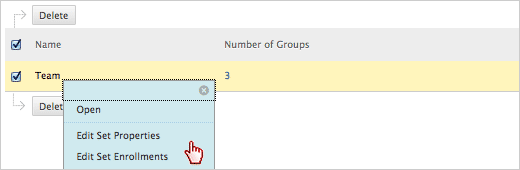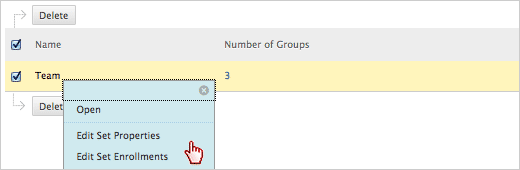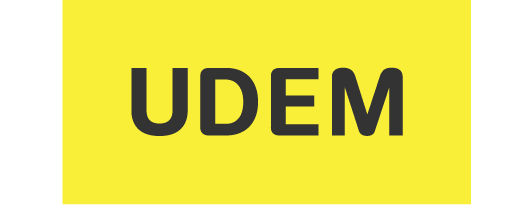Creación de equipos
Con Blackboard Ultra Original Version puedes crear conjuntos de equipos para facilitar el trabajo durante el semestre.
Estos equipos pueden utilizarse para:
- Asignar tareas grupales
- Gestionar excepciones en evaluaciones (por ejemplo, cuando varios estudiantes presentan en otra fecha)
- Fomentar la colaboración en foros de discusión
A continuación se explican las formas de crear equipos más comunes.
Blackboard
Más información
Para crear un equipo donde tu decides qué estudiantes lo conforman, sigue los siguientes pasos.
Selecciona la herramienta "Groups" del menú principal o accede por medio de "Control Panel" > "Users and Groups" > "Groups".
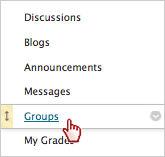
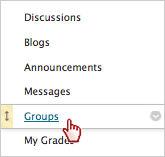
Posiciona el cursor sobre "Create Single Group" y selecciona "Manual Enroll" .


Asigna un nombre al equipo y si lo deseas, una descripción.
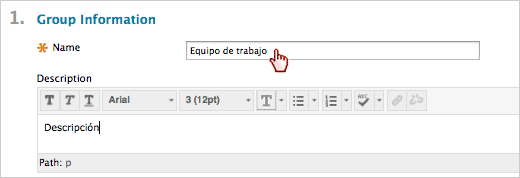
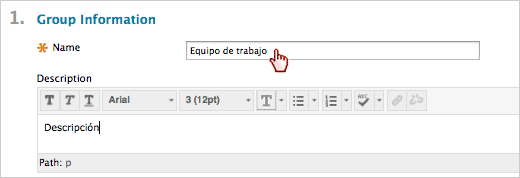
En "Group Available" habilita el equipo a los estudiantes seleccionando "Yes".
Selecciona las herramientas disponibles para el equipo, por default todas las herramientas están seleccionadas, remueve la selección en las herramientas que no vas a utilizar. Nota: Si has dejado seleccionada la herramienta Discussion, te recomiendo sub seleccionar la opción "Do not allow student group members to create forums" para que de este modo los integrantes del equipo participen en un solo foro y no que cada uno cree el suyo propio.
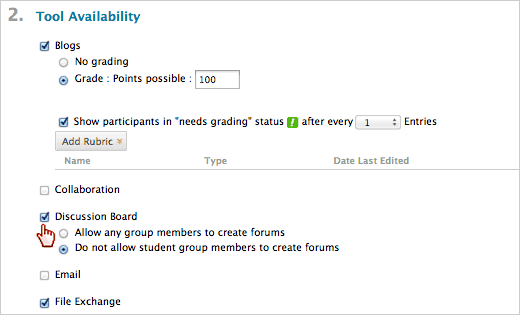
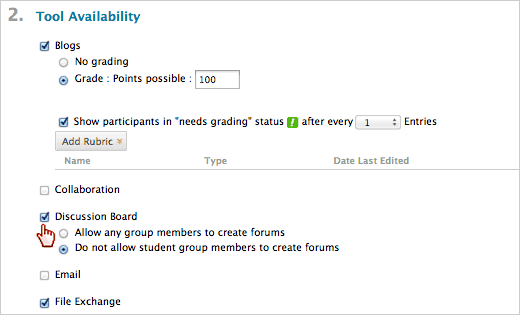
Asigna o remueve a los integrantes del equipo utilizando las flechas.
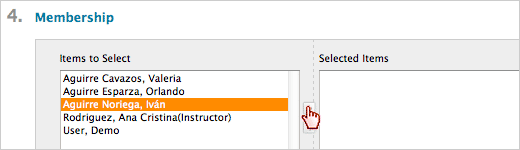
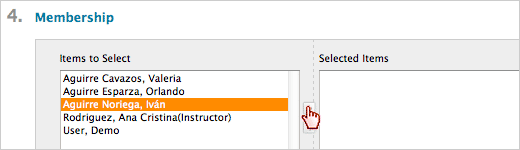
Da clic en "Submit".
Puedes crear varios equipos a la vez y la plataforma distribuirá a los integrantes aleatoriamente.
Selecciona la herramienta "Groups" del menú principal o accede por medio de "Control Panel" > "Users and Groups" > "Groups".
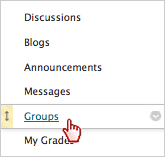
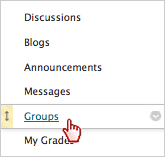
Posiciona el cursor sobre "Create Group Set" y selecciona "Random Enroll".
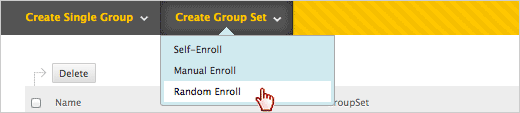
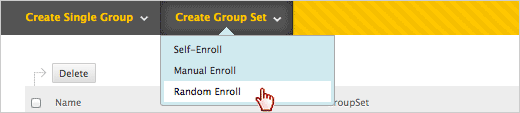
Asigna un nombre para los equipos (este nombre se le asignará a todos los equipos creados en este conjunto, más un digito comenzando con el 1 y así sucesivamente).
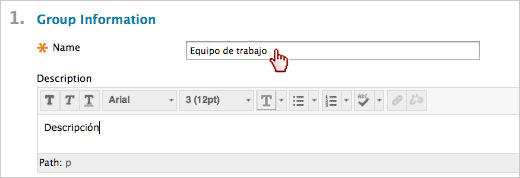
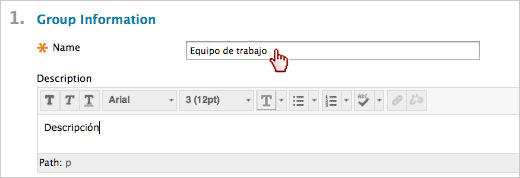
En "Group Available" habilita el equipo a los estudiantes seleccionando "Yes".
Selecciona las herramientas disponibles para el equipo, por default todas las herramientas están seleccionadas, remueve la selección en las herramientas que no vas a utilizar. Nota: Si has dejado seleccionada la herramienta Discussion, te recomiendo sub seleccionar la opción "Do not allow student group members to create forums" para que de este modo los integrantes del equipo participen en un solo foro y no que cada uno cree el suyo propio.
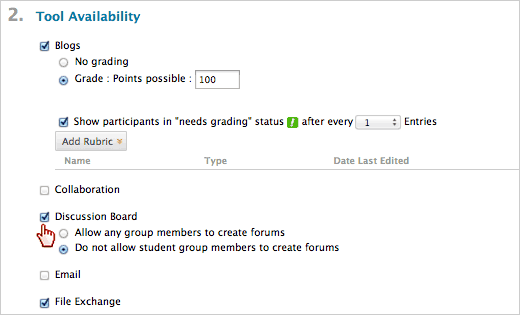
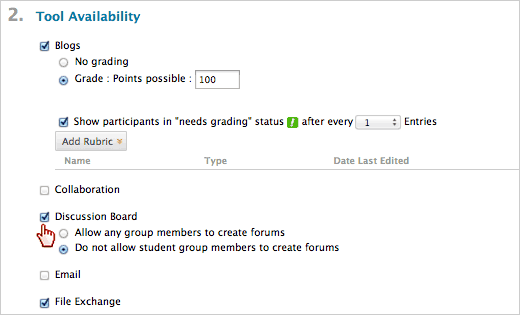
En el apartado 4.Membership, puedes determinar ya sea el número de estudiantes por equipo o el número de equipos que deseas.
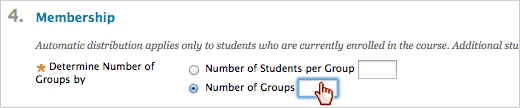
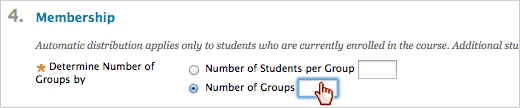
A continuación selecciona qué deseas hacer en caso de que queden estudiantes sin equipo, por ejemplo, si tienes 21 estudiantes y has seleccionado crear 5 equipos, quedará un estudiante sin equipo, puedes elegir que se repartan los estudiantes restantes en los equipos, puedes crear un equipo extra para los estudiantes restantes o puedes agregarlos de forma manual a los equipos. La primera opción es la mas común.


Da clic en "Submit".
Puedes crear varios equipos a la vez y los estudiantes se puedan inscribir en el que deseen.
Selecciona la herramienta "Groups" del menú principal o accede por medio de "Control Panel" > "Users and Groups" > "Groups".
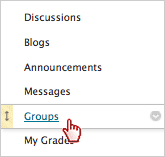
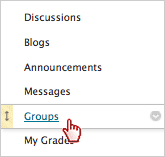
Posiciona el cursor sobre "Create Group Set" y selecciona "Self-Enroll".


Asigna un nombre para los equipos (este nombre se le asignará a todos los equipos creados en este conjunto, más un digito comenzando con el 1 y así sucesivamente).
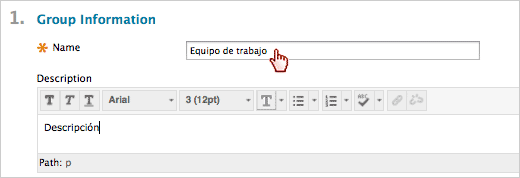
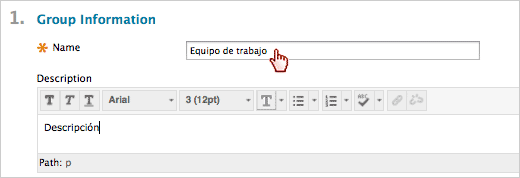
En "Group Available" habilita el equipo a los estudiantes seleccionando "Yes", si seleccionas "Sign-up Sheet Only" habilitarás solamente la hoja donde los estudiantes se inscribirán al equipo deseado, pero no quedará el equipo habilitado.
Selecciona las herramientas disponibles para el equipo, por default todas las herramientas están seleccionadas, remueve la selección en las herramientas que no vas a utilizar. Nota: Si has dejado seleccionada la herramienta Discussion, te recomiendo sub seleccionar la opción "Do not allow student group members to create forums" para que de este modo los integrantes del equipo participen en un solo foro y no que cada uno cree el suyo propio.
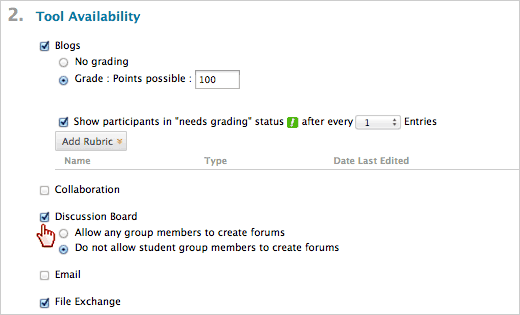
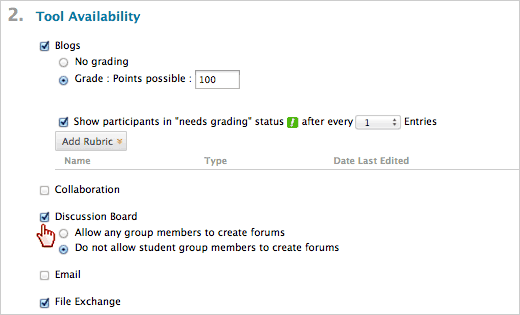
En el apartado 4.Sign-up options, debes asignar un nombre a la hoja donde se inscribirán los estudiantes y si lo deseas puedes proporcionar instrucciones.
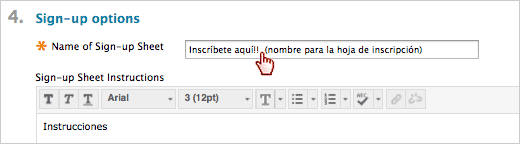
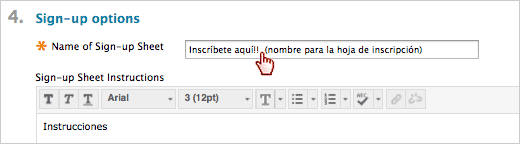
Asígna el número máximo de miembros en los equipos. Selecciona la opción: "Show Members" para permitir que los estudiantes vean quien está ya inscrito en el equipo y para permitir que la hoja de inscripción se acceda desde la herramienta "Groups" selecciona también la opción "Allow Students to sign-up...".
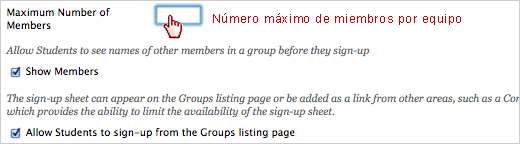
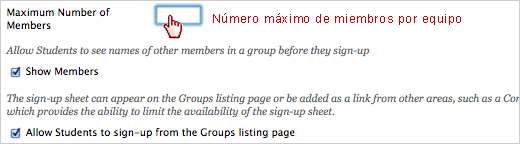
Por último, asigna la cantidad de quipos que deseas crear y da clic en "Submit".


Sí, son procedimientos diferentes para equipos que fueron creados individualmente y para los que fueron creados en conjunto (varios a la vez).
Para editar un equipo que fue creado individualmente:
Selecciona la herramienta "Groups" del menú principal o accede por medio de "Control Panel" > "Users and Groups" > "Groups". Ubica el equipo a editar y da clic en el menú de opciones, selecciona "Edit". Puedes editar el nombre, activar o desactivar herramientas así como agregar o remover integrantes.
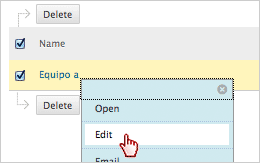
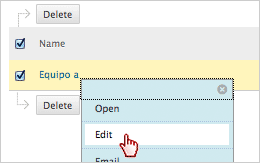
Para editar un equipo que pertenece a un conjunto (es decir, que fueron creados varios a la vez):
Selecciona la herramienta "Groups" del menú principal o accede por medio de "Control Panel" > "Users and Groups" > "Groups". Da clic en el botón "Group Sets" que se encuentra ubicado en la parte superior derecha.


Verás listados los conjuntos de equipos que hayas creado hasta la fecha, ubica el que deseas modificar; en el menú de opciones puedes: Editar las propiedades del set o conjunto ("Edit Set Properties") ó editar a los integrantes ("Edit Set Enrollments"). Selecciona la opción que requieras.